Du kan titta på livesport på FireStick ganska bekvämt. Det finns gratis och premiumalternativ för att få detta att hända. Den här artikeln täcker allt du behöver veta om att titta på livesport på FireStick-enheten.

Titta på livesport med FireStick-appar
Om du har ersatt med FireStick, har du mer att streama än bara TV-program och filmer. Många appar är tillgängliga på FireStick så att du kan få en sömlös tittarupplevelse.
Det finns några anmärkningsvärda betalappar som tillhandahåller livestreamingtjänster för sport. Du kan ladda ner dessa via Amazon Appstore på din enhet. Så här skaffar du de officiella apparna:
- Gå till startskärmen för FireStick.
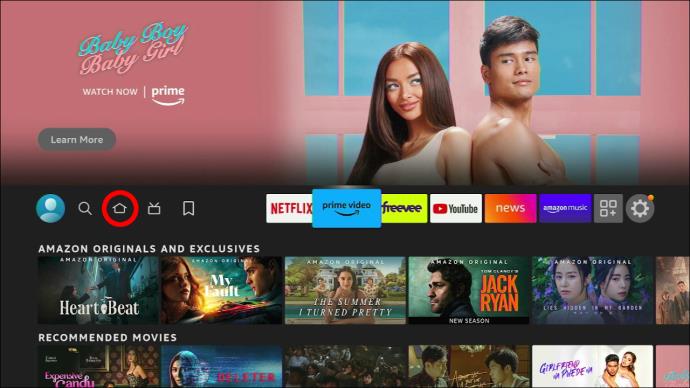
- Använd alternativet "Sök".
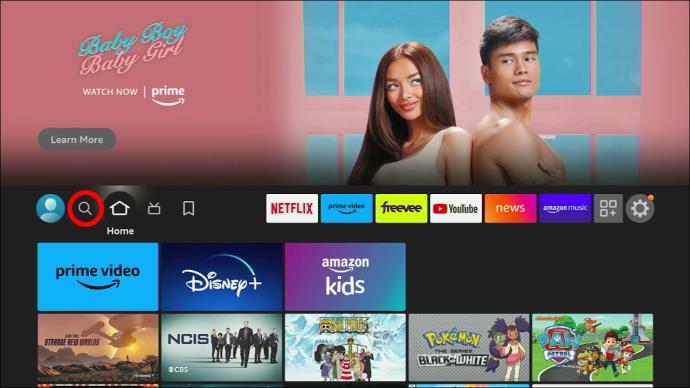
- Välj "Sök" och skriv in appnamnet.
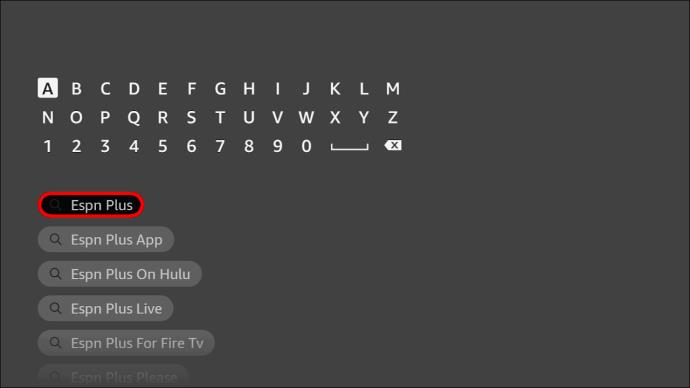
- Använd det virtuella tangentbordet för att bekräfta sökningen.
- Välj appen du letade efter från sökresultaten.
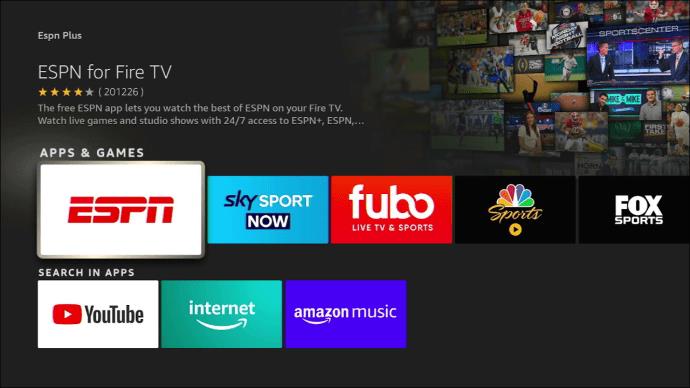
- Ladda ner eller hämta appen.
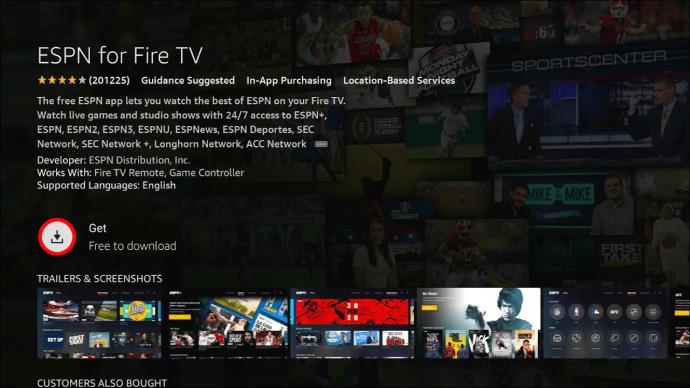
Om du vill lägga till fler appar upprepar du stegen ovan. Detta bör göra dig redo att springa och börja streama sport live.
ESPN+
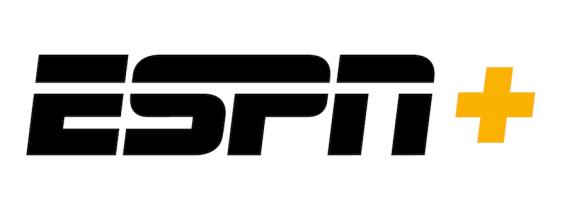
Sportfanatiker älskar ESPN+ på grund av dess omfattande täckningsmöjligheter och tillförlitlighet. Den fristående streamingtjänsten ger dig tillgång till on-demand-innehåll, originalprogram och liveevenemang i sportvärlden.
Du kan titta på några av de mest populära och några mer obskyra sporter, inklusive fotboll, boxning, golf, MLB, NHL, MLS och andra evenemang. Den unika funktionen är pay-per-view UFC (Ultimate Fighting Championship)-matcher. Händelserna kan streamas live via ESPN+ i USA
ESPN+ kräver ett abonnemang för att streama sport live. Om du redan har en prenumeration och får en uppmaning att prenumerera, länka om ditt konto (det bör finnas ett alternativ som du kan välja på samma prompt). Detta bör uppdatera informationen.
FuboTV
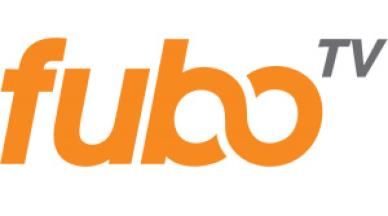
Medan Fubo är känt för sina TV-program och filmrepertoar, lanserades denna IPTV-tjänst först för att fokusera på fotboll. Programmet utökades senare och fler kanaler lades till. FuboTV erbjuder nu ännu fler sportevenemang och har över 100 kanaler.
Detta är ett av de bästa alternativen för att titta på livesport på FireStick. De tillgängliga sportkanalerna inkluderar NHL, NFL, NBA YV, Fight Network, Tennis Channel, ESPN och Stadium. Livespelen som täcks inkluderar fotboll, kampsporter, amerikansk fotboll, hockey, basket och baseboll.
Livestreaming är också tillgänglig via stora amerikanska TV-nätverk, inklusive FOX, CBS, NBC och ABC.
Använda overifierade appar för att streama sport
Om du inte vill betala för livestreaming av sport finns det några gratisalternativ som du kan använda. Var dock försiktig när du använder overifierade appar. Eftersom de flesta av dessa appar inte är helt lagliga att använda, rekommenderas det starkt att använda ett virtuellt privat nätverk (VPN) för att maskera din IP-adress. Detta innebär att man kringgår onlineövervakning, geo-restriktioner för innehåll och strypning av ISP.
Välj en bra VPN och ställ in den för att strömma anonymt:
- Prenumerera på ett välrenommerat VPN som ExpressVPN och välj en plan som fungerar för dig. Du måste prenumerera först.
- Slå på FireStick och välj "Sök". Välj "Sök".
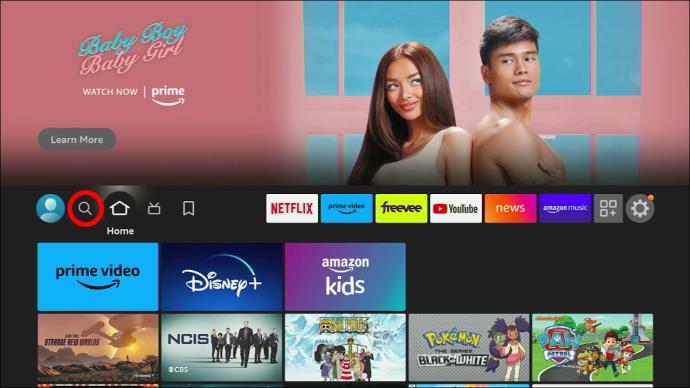
- Skriv in namnet på VPN du prenumererade på i steg ett. Välj ditt VPN i sökresultaten.
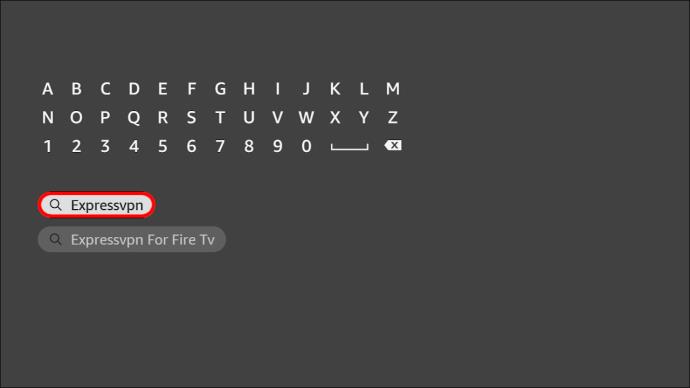
- Välj "Ladda ner" och följ anvisningarna för att ställa in det på din FireStick.
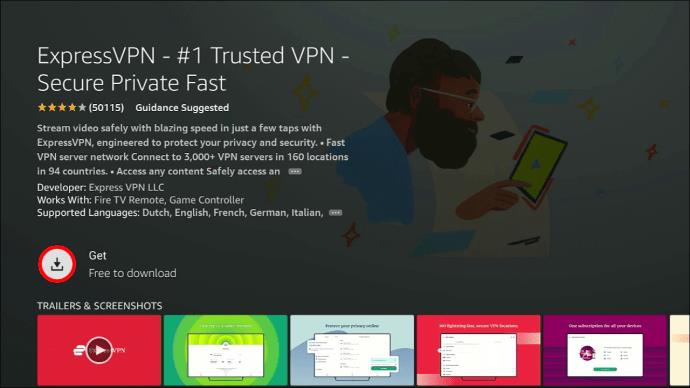
- Öppna VPN och ange dina referenser.
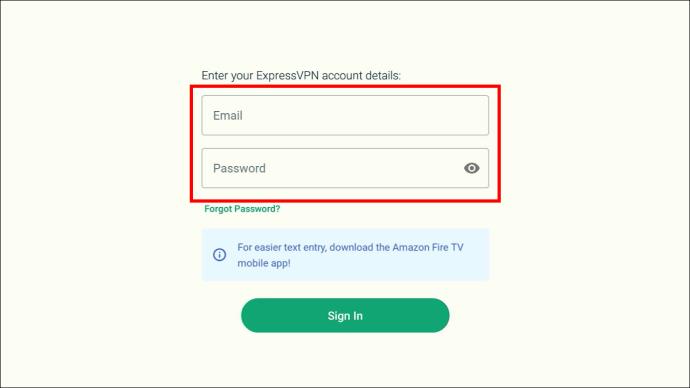
- Välj "Logga in".
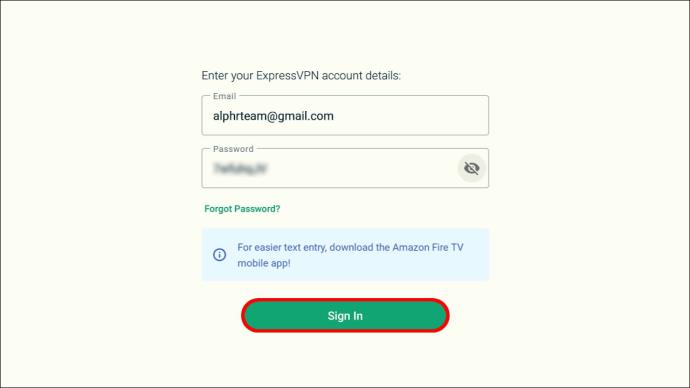
- Välj ikonen Power. Detta kommer att ansluta dig till VPN-servern.
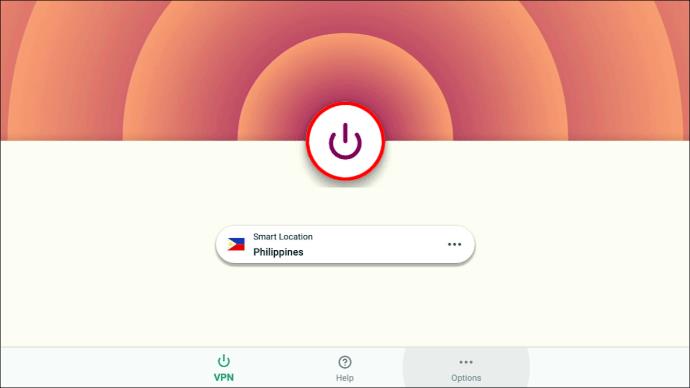
- Välj en server beroende på tillgängligheten för appen, programmet eller kanalen du försöker komma åt.
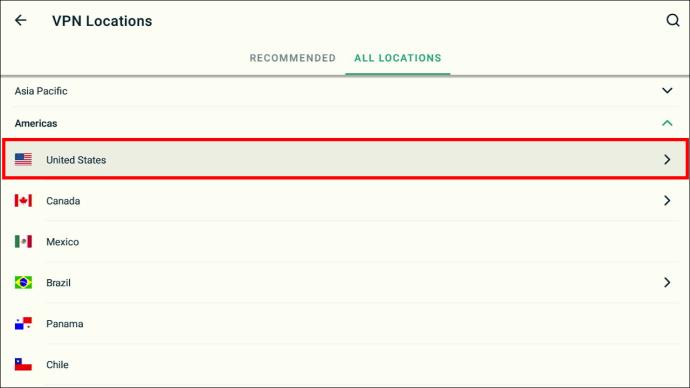
Det finns tre stora appar som kan användas tillsammans med en VPN för att ge dig en liknande tittarupplevelse som de officiella apparna ovan.
Tänk på att en bra VPN inte kommer gratis, så du kommer troligen att behöva betala för att titta på livesport på ett eller annat sätt (eller ta en risk med oprövade, riskfyllda appar som kan sätta dig i juridiska problem).
Eftersom de flesta av dessa är Android-appar måste du aktivera utvecklaralternativ för att tillåta appar från vilken källa som helst, aktivera FireStick's Downloader och sedan hitta APK-filen för nedladdning.
Följ dessa steg för att tillåta appinstallation från okända källor:
- Gå till Fire Stick-utvecklaralternativen och aktivera "Appar från okända källor."
- Öppna My Fire TV i inställningssektionen.
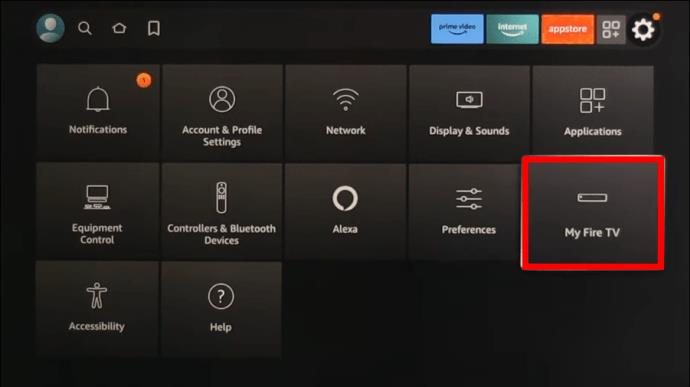
- Välj "Om".
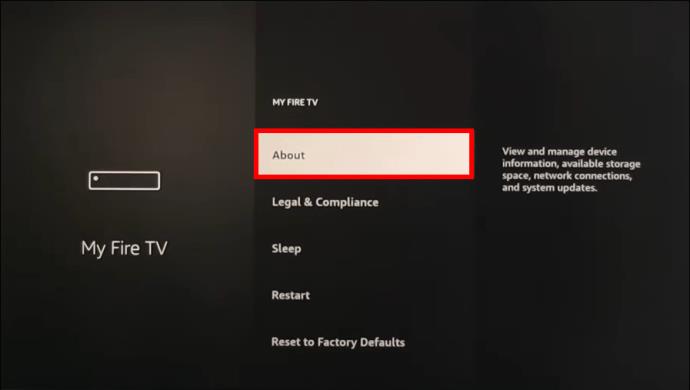
- När du har hittat Fire TV Stick-alternativet, tryck flera gånger på tills du ser "Inget behov, du är redan en utvecklare."
- Gå tillbaka till skärmen My Fire TV och välj "Utvecklaralternativ".
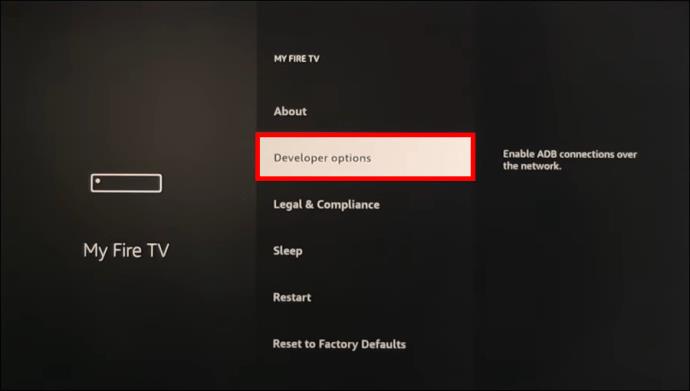
- Aktivera "Appar från okända källor" och "ADB Debugging."
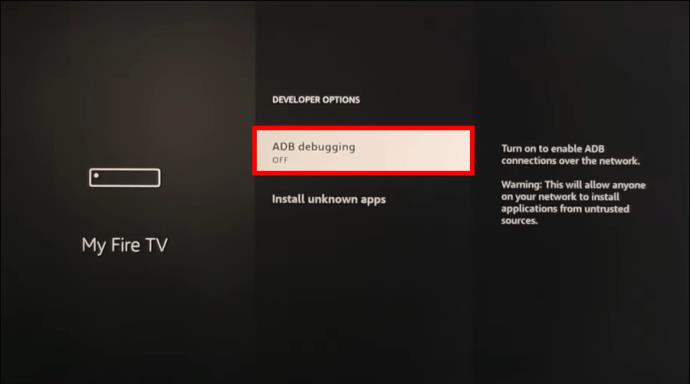
- Varningspopup för "Appar från okända källor" visas. Välj "Slå på".
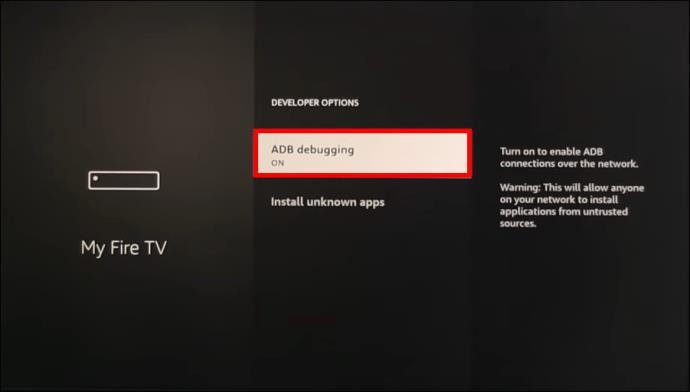
- Navigera till nedladdningsprogrammet och slå på det.
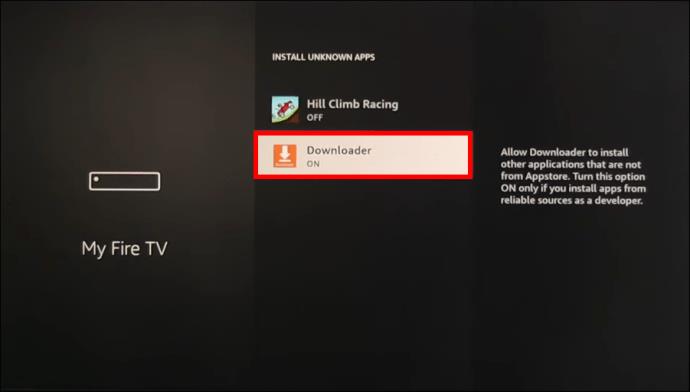
När nedladdningsprogrammet har konfigurerats och du vill ladda ner APK:er:
- Klicka på ikonen på din startskärm
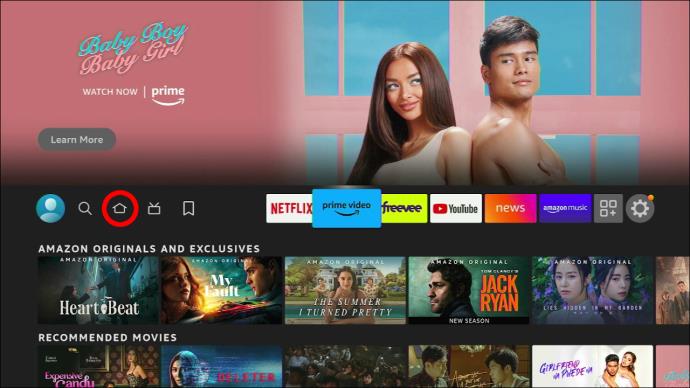
- Bläddra och klicka på "Ladda ner." Om du öppnar för första gången, välj "Tillåt" och "Ok" på snabbstartguiden.
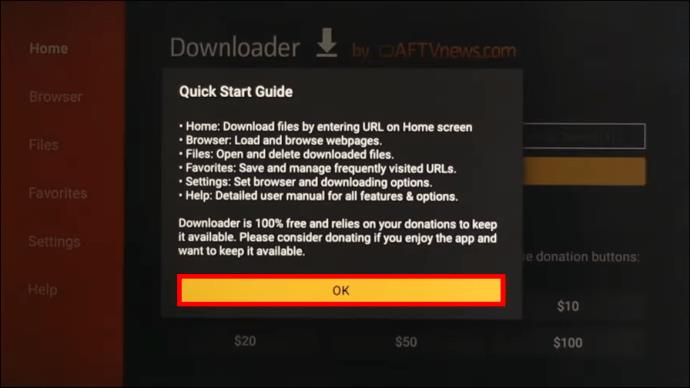
- Klicka på hem på nedladdningsskärmen.
- Klicka i textrutan till höger.
- Ange webbadressen till målfilen och välj "Gå". Nedladdningen startar.
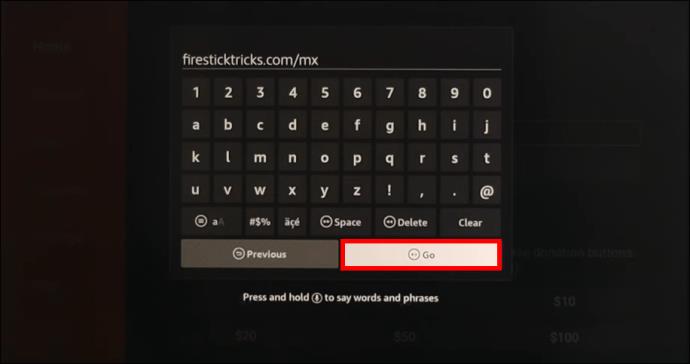
- Efter installationen, öppna och använd den installerade appen.
Du kan också använda webbläsaralternativet för att ladda ner APK-filer.
Live Net TV

Live Net TV kan nås på Android. Anledningen till dess popularitet är på grund av det stora biblioteket som har mer än 800 livekanaler. Dessa inkluderar naturligtvis över 150 sportkanaler. De inkluderar golf, motorracing, amerikansk fotboll och fotboll.
Kodi
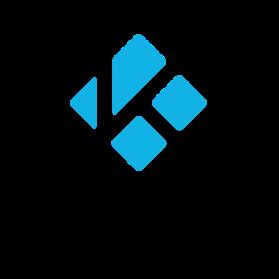
Detta är den andra inofficiella appen som du kan nöja dig med för att streama sport live. Denna app i sig är en laglig och relativt okomplicerad mediaspelare. Det grå området kommer med tillägg som låter dig strömma sport, TV-program eller filmer live. På grund av att dessa tillägg bryter mot strömningsrestriktioner, behöver du definitivt en VPN för att undvika juridiska problem.
Lepto Sport

Denna Android-baserade app ger dig tillgång till livesport på FireStick. Appen är väldigt lik sin föregångare (Vola Sports). Lepto har fler funktioner i jämförelse. De livesporter som är tillgängliga på appen inkluderar fotboll, cricket och basket. Du får omfattande evenemang som förhandsvisningar av spel, samtalspunkter och livespel här.
Appen täcker tävlingar och ligor, internationell och lokal basket, cricket och fotbollsmatcher kan streamas live. Du behöver inte hantera annonser i den här appen heller.
Vanliga frågor
Betalar jag för FireStick varje månad?
När du köper FireStick tillkommer ingen månadsavgift för att använda den. Den används för att streama program, filmer och sporter utan kostnad. Du kan dock behöva betala streamingtjänstleverantörerna för att få tillgång till innehåll.
Erbjuder FireStick några gratistjänster?
FireStick har många free-to-view streamingtjänster, som Pluto TV, som vanligtvis stöds via annonsintäkter.
Kan FireStick användas på olika TV-apparater?
FireStick är bärbar. Den kan användas på vilken bildskärm eller HDMI-TV som helst. Du behöver en stabil och snabb Wi-Fi-anslutning.
Finns det lokala TV-kanaler på FireStick?
Ja, om ditt abonnemang har lokala kanaler kan de vara tillgängliga för dig. Det finns appar med lokala TV-kanaler också.
Är ett Amazon-konto nödvändigt för att använda FireStick?
Du behöver ett gratis Amazon-konto för att använda FireStick. Du kan lägga till valfria tjänster som Prime Video men du måste betala för dessa separat.
Är gratisappar lagliga?
Det är svårt att verifiera om en app är laglig, men du måste vara försiktig när du hanterar gratisappar. Vanligtvis, om du inte kan hitta en app på Google eller Amazon Play Stores, var försiktig. För att begränsa juridiska och integritetsproblem, skaffa en premium VPN.
Är apparna tillgängliga globalt?
I de flesta fall kan appar för livestreaming endast nås på specifika platser. Detta gäller särskilt med betalappar och streamingtjänster. Om det finns begränsningar i appen du tänker använda, överväg att kringgå dem genom att installera eller aktivera ett VPN.
Missa inte Live Action
FireStick är ett utmärkt alternativ om du vill säga adjö till dyra kabelleverantörer, och du behöver inte ens missa livesport. Utnyttja vilken streamingtjänst som har det bästa utbudet av sporter du tittar på, och glöm inte att undersöka innan du köper.
Har du haft en chans att streama sport live på FireStick? Vilken app använde du och hur fungerade den? Låt oss veta i kommentarsfältet nedan.


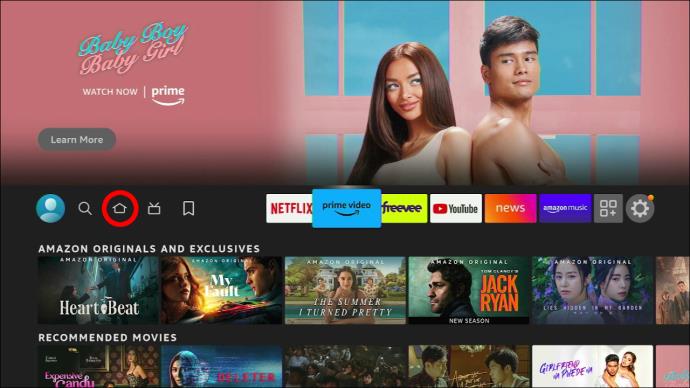
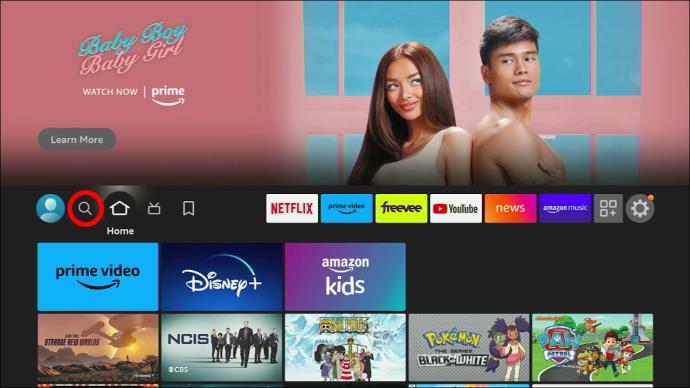
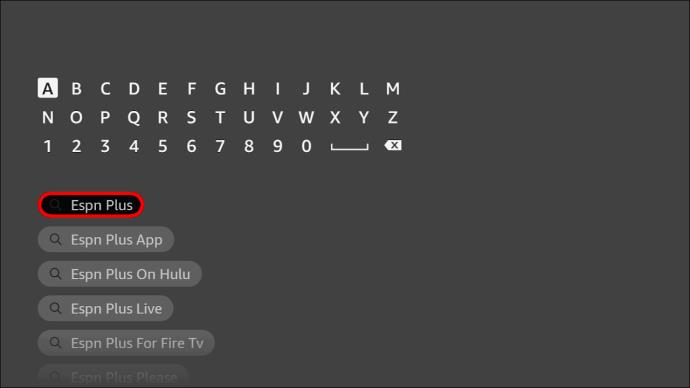
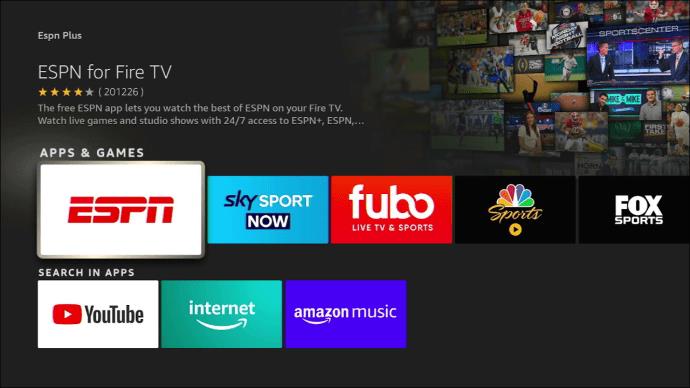
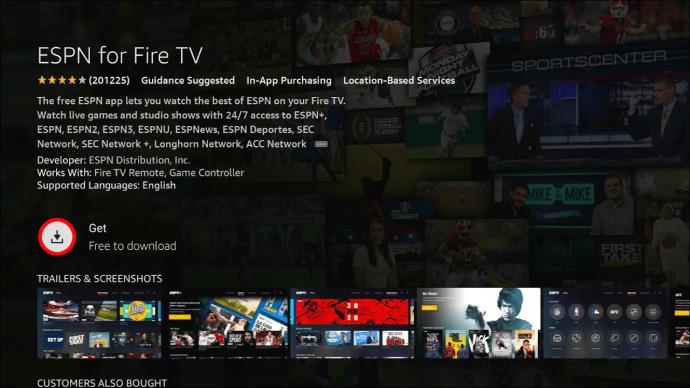
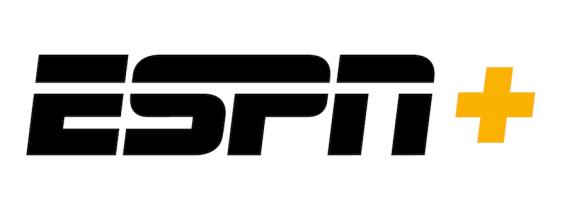
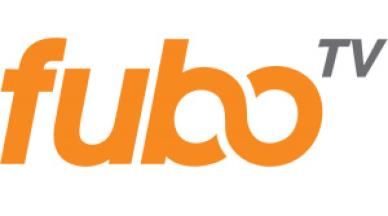
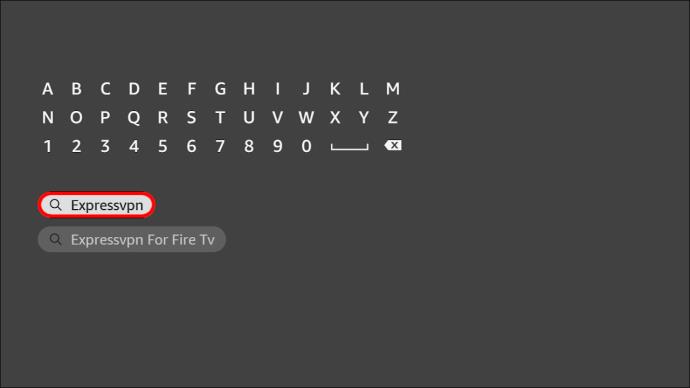
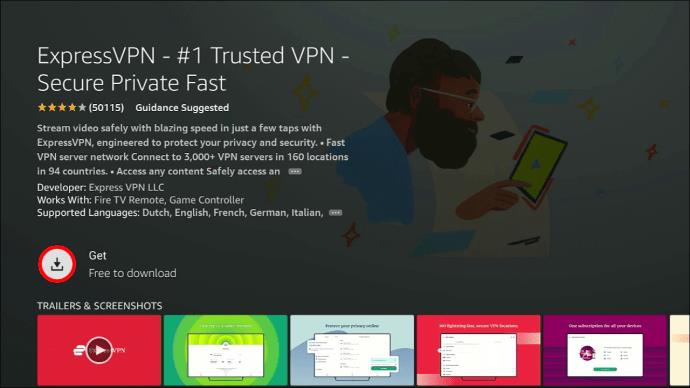
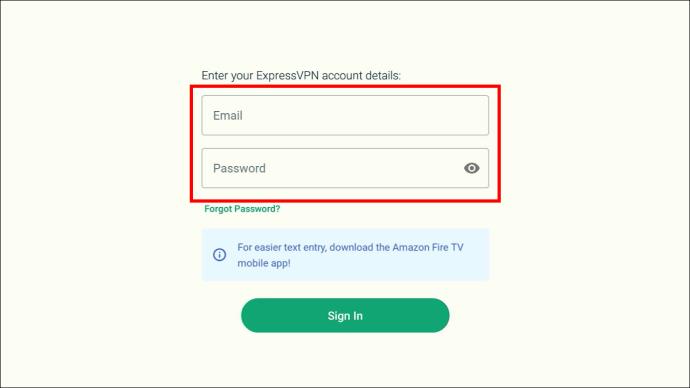
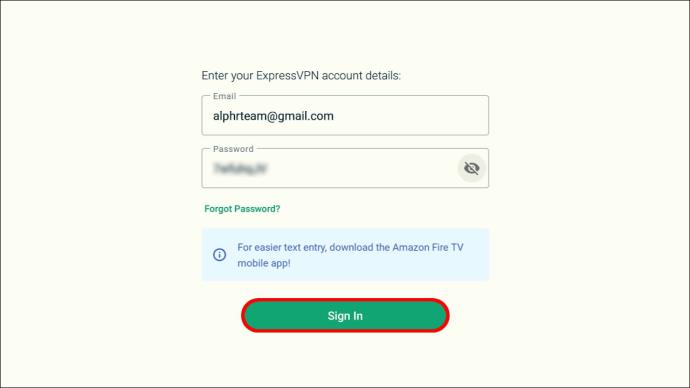
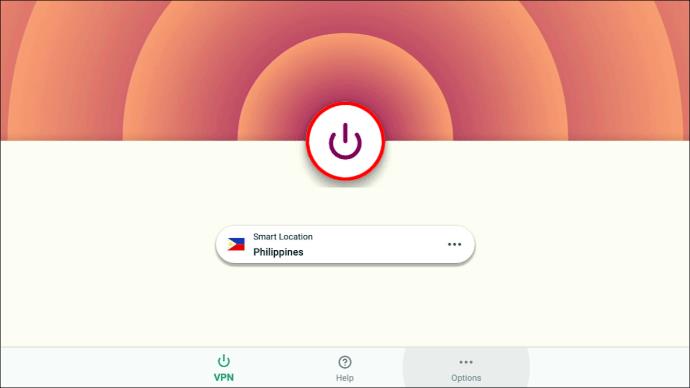
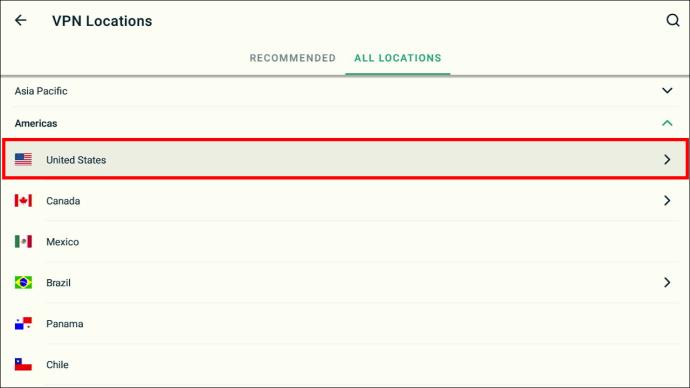
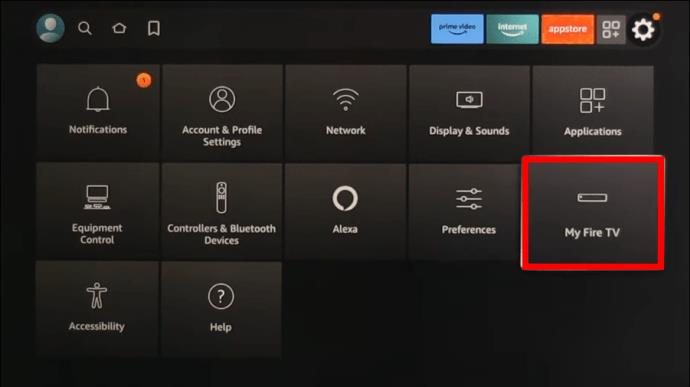
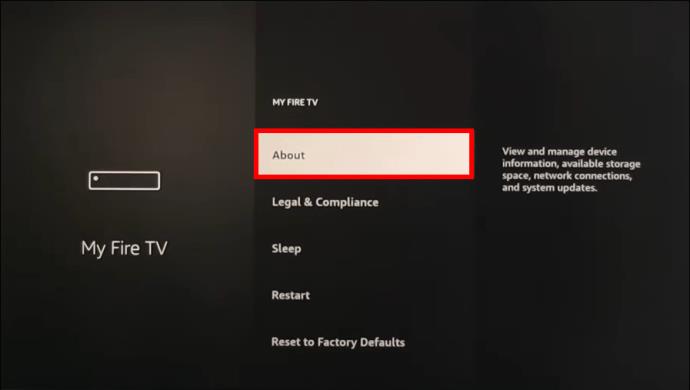
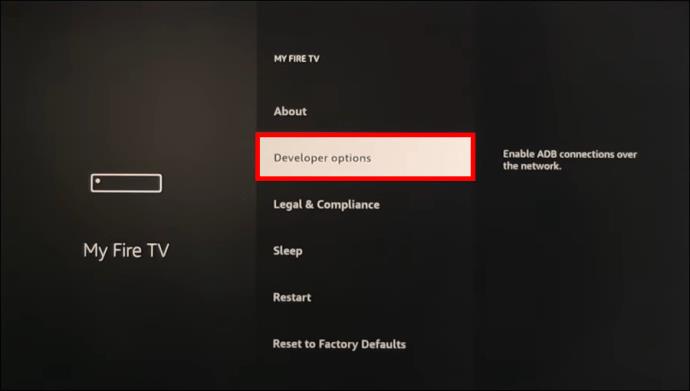
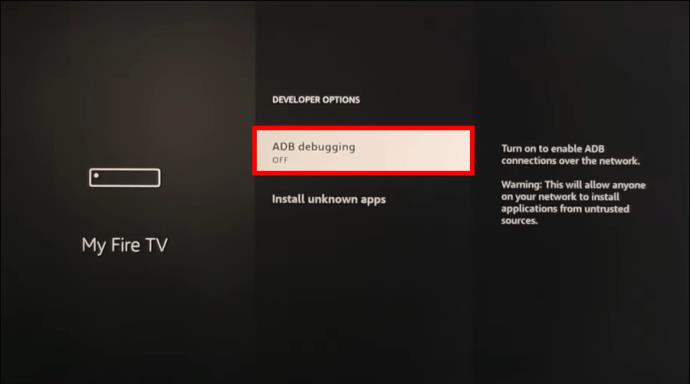
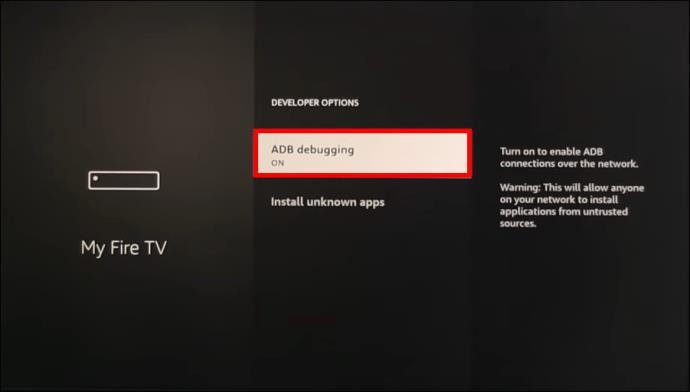
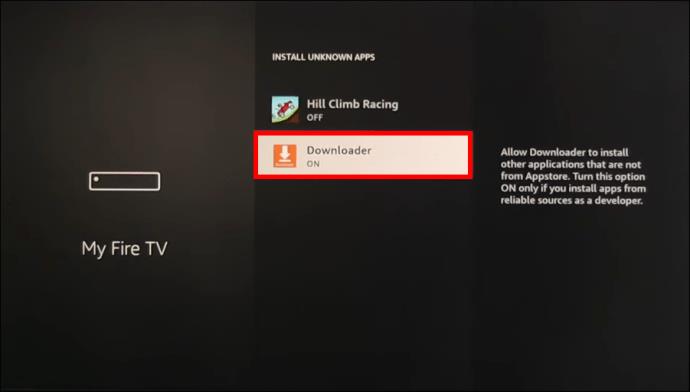
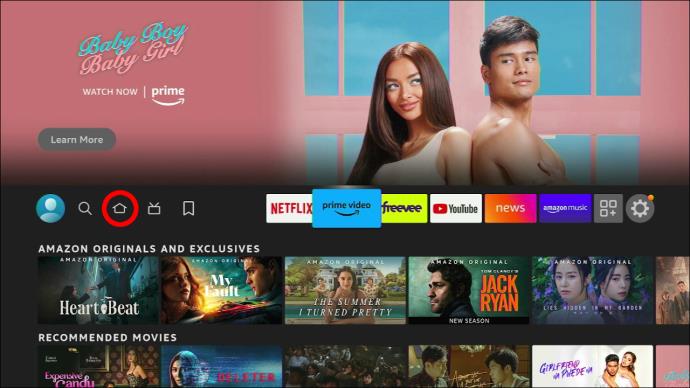
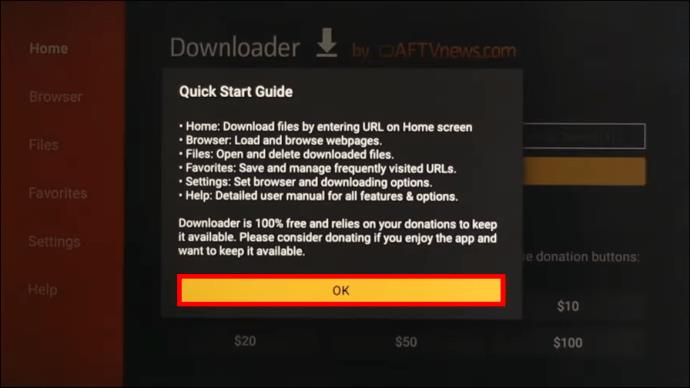
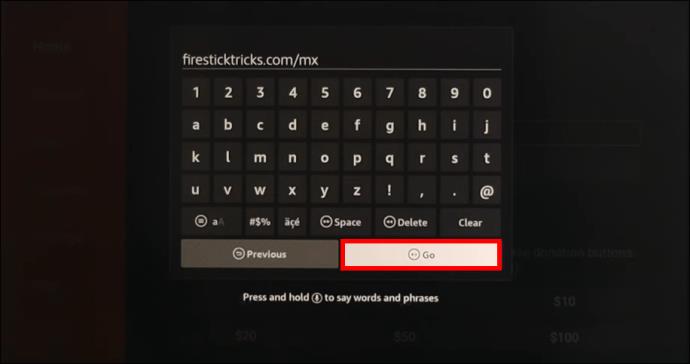

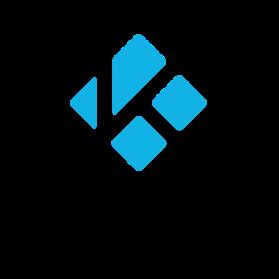







![Ta reda på hur du gör försättssidor i Google Dokument [Enkla steg] Ta reda på hur du gör försättssidor i Google Dokument [Enkla steg]](https://blog.webtech360.com/resources3/images10/image-336-1008140654862.jpg)

